win7无线网络列表显示不出来
win7无线网络列表显示不出来
为了方便很多人移动办公,很多笔记本都带有无线网的功能,但有些人的电脑上无法显示WiFi列表,现在就给大家带来win7系统下遇到这种问题的处理方法,一起来看一下吧。
win7无线网络列表显示不出来
1、右键你电脑右下角的网络图标,选择“打开网络和共享中心”,打开后再点击左边的“更改适配器设置”
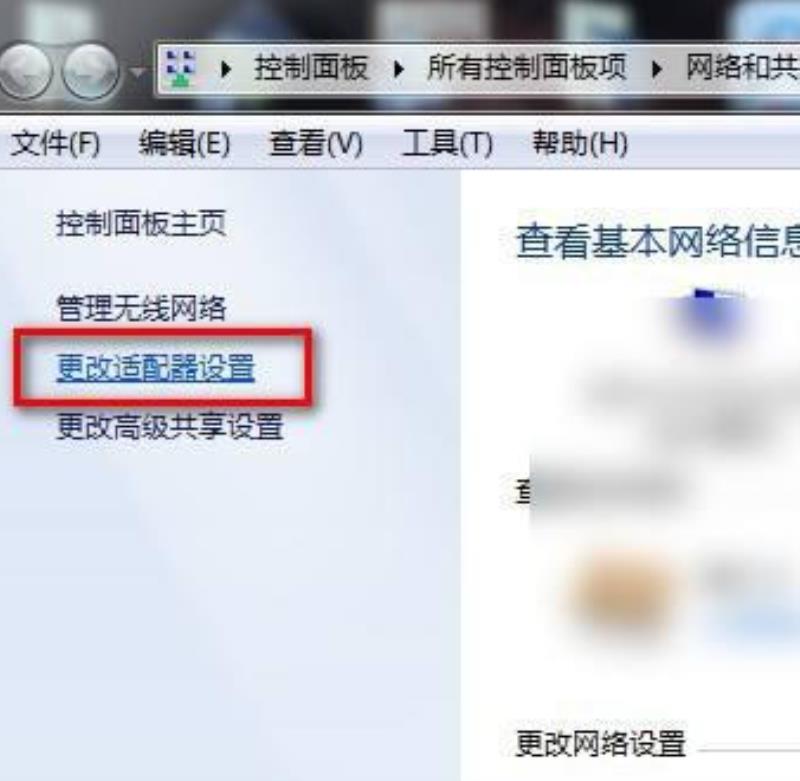
2、打开后鼠标右键选择无线网络适配器,选择“诊断”
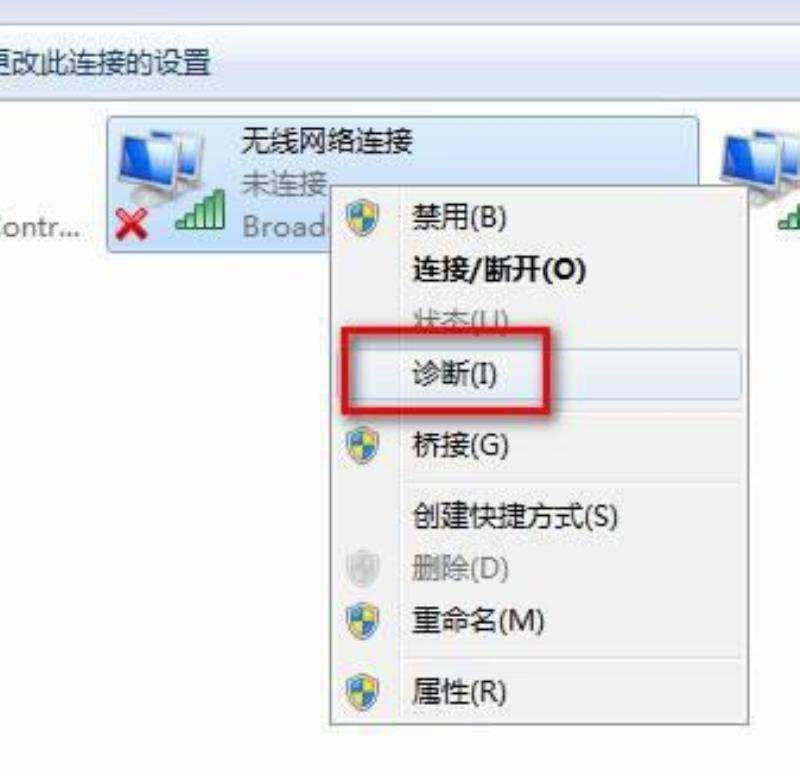
3、等待诊断,如果系统诊断出问题那就修复它。
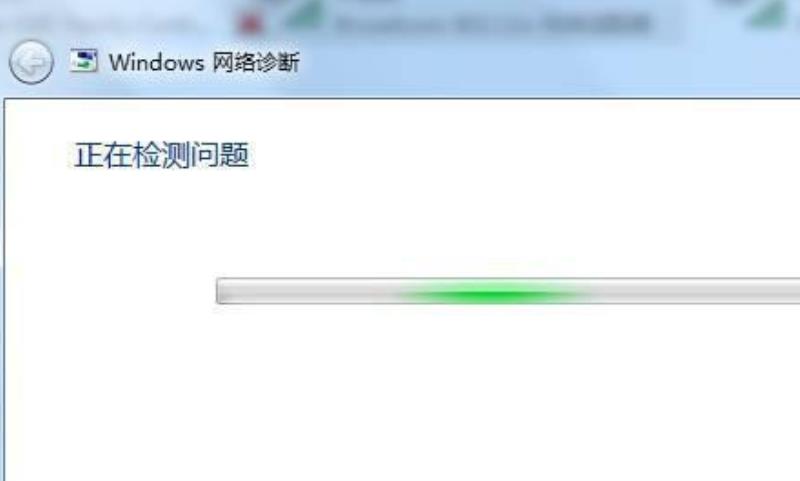
4、修复完成之后,就可以看到WiFi列表了。
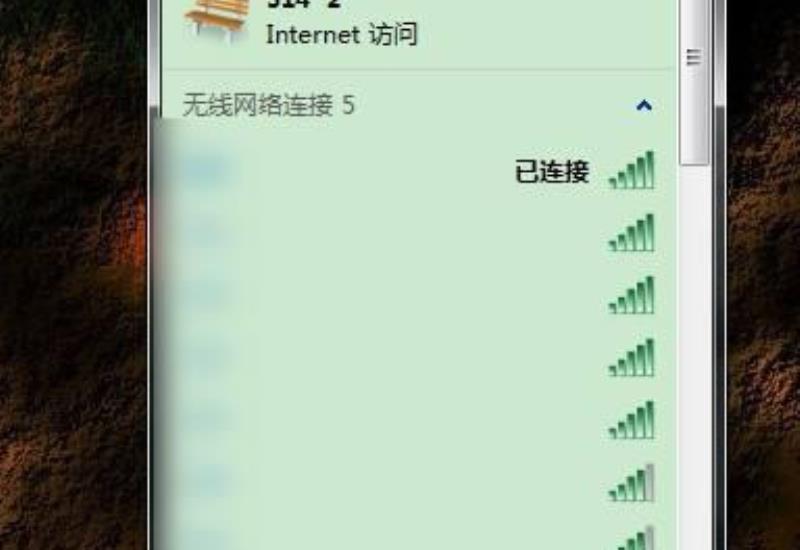
电脑不显示wifi了(win7系统)
在排除无线网卡硬件以及软件均正常的情况下,可以在该电脑的网络中心将其无线功能开启即可。打开网络和共享中心,点击更改适配器设置,在该界面中就可以看到无线功能了,点击右键选择开启。具体的打开方法如下:
1、在电脑右下角的网络连接标志中点击右键,选择网络和共享中心。
2、在打开的网络和共享中心界面中点击左侧的更改适配器设置进入。
3、此时在出现的网络连接界面中可以看到该无线网卡处于禁用状态。
4、此时选中该无线连接,点击右键选择开启。
5、这时就可以在电脑的右下角看到已经将其WIFI功能打开了。
win7无线网络列表没显示
win7没有无线网络选项怎么办:
当网络连接里面没有无线网络连接,我们按以下步骤操作。
桌面上,右键“计算机”选择“管理”。点击“设备管理器”,我们查看“网络适配器”的作用。重启电脑后,连续按F2键进BIOS,Configuration页面Wireless LAN Support保证是Enabled状态,如果是Disabled状态如图进行更改。
无线网络(wireless network)是采用无线通信技术实现的网络。它既包括允许用户建立远距离无线连接的全球语音和数据网络,也包括为近距离无线连接进行优化的红外线技术及射频技术,与有线网络的用途十分类似,最大的不同在于传输媒介的不同,利用无线电技术取代网线,可以和有线网络互为备份。
win7系统提示无线网络找不到怎么办
解决方法
1、打开桌面右下角的网络图标发现没有显示无线网络列表。在“开始”菜单打开控制面板,选择控制面板右上角的查看方式为“小图标”,如图所示。
2、找到“Windows移动中心”,鼠标点击打开,若自己的无线网络被关闭,则点击“打开无线”按钮,便成功启用了无线网络功能,无线网络列表就可以显示,如图所示。
3、下面检查设备驱动是否正常。鼠标右击桌面“计算机”图标,在出现的上下文菜单中选择“管理”。打开“计算机管理”窗体后,依次定位到“系统工具 -> 设备管理器 -> 网络适配器”,如图所示。
4、下面重新启用驱动程序。找到自己的无线网络驱动程序,右击此项,在弹出的菜单列表中选择“禁用”。可以看到,此时无线网络驱动项的图标中出现了向下箭头,表示已禁用无线网络驱动。接着再次右击它,在右键菜单中选择“启用”即可。
5、如果无线网络还是有问题,执行以下操作。若没有安装或长时间未更新无线网络设备驱动,请打开驱动精灵等软件,安装或更新自己的无线网络驱动程序。找到“无线网卡”驱动,然后安装或更新。
6、如果通过系统软件设置的方法没有解决此问题,那就有可能是硬件问题了,此时,只有送修检查自己的无线网卡是否损坏。若出现如下能搜索到周围的无线网络,便可以使用无线网络功能了。
win7系统任务栏无线网络图标不见了,怎么把它弄出来?
被隐藏在了显示和隐藏图标里,二是电脑同时打开了无线连接和有线连接,两者都能正常使用。
拓展资料
点击显示和隐藏的图标,弹出框里找到小图标,直接选中拖拽到要让它显示的地方。
打开开始菜单,控制面板或者桌面上之后弹出小框框,在控制面板找到网络和共享中心,左键单击。
在弹出的框的左边,找到更改适配器设置。
选中不用的网络连接,右键禁用。
声明: 我们致力于保护作者版权,注重分享,被刊用文章因无法核实真实出处,未能及时与作者取得联系,或有版权异议的,请联系管理员,我们会立即处理,本站部分文字与图片资源来自于网络,转载是出于传递更多信息之目的,若有来源标注错误或侵犯了您的合法权益,请立即通知我们(管理员邮箱:daokedao3713@qq.com),情况属实,我们会第一时间予以删除,并同时向您表示歉意,谢谢!
相关推荐
-
win7登录界面背景图片更改教程
一般来说,我们的登录界面都是使用的windows默认的界面。因此很多朋友都不知道其实这个背景图片是可以更改的,只需要在注册表中新建相应的background的文件夹就可以了,下面就一起来看一下吧。win7登录界面背景图片更改教程1、首先在图
-
win7取消开机自检方法
使用win7系统的小伙伴在开机的时候很多都会觉得慢,其实是因为开启了开机自检所以造成了延迟,那么该怎么关闭呢?下面就一起来看看操作的方法吧。win7如何取消开机自检:1、按下“win+r”打开运行,输入regedit。 2、随后进入“注册编
-
win7用户名更改教程
一般win7默认的用户名为administrator,对于这个用户名不满意的朋友可以手动进行更改。更改方式非常简单,只需要在控制面板中找到添加或删除用户账户选项就可以了,下面就一起看看具体的操作方法吧。win7用户名更改教程1、首先双击打开
-
目前win7有几个版本是多少种
我们在使用微软操作系统的时候,有的小伙伴可能会想给自己的电脑重装或者是安装操作系统。那么对于目前win7有几个版本是多少种还是有很多人想要了解一下。据小编所知目前的win7一共有7个版本。分别是专业版、家庭版、旗舰版、教育版等等。详细内容就
-
win7窗口拖动有重影解决方法
我们在使用win7系统的时候,有可能会遇到在拖动窗口的时候出现重影的现象。一般来说我们可以先修改个性化主题设置,并取消相关选项,如果还是不能解决,可能是显卡的问题,可以尝试更新显卡驱动。win7窗口拖动有重影解决方法方法一1、右键桌面空白的
-
win7官方纯净版系统在哪里下载
win7官方纯净版系统在哪里下载我们在准备给自己的电脑进行装机之前,一定会先去下载自己需要的操作系统。那么对于win7官方纯净版系统在哪里下载这个问题,很多小伙伴还不知道应该怎么解决。那么据小编所知,百科书的系统就十分优秀,系统安全轻便,安
-
win7连接wifi教程
win7连接wifi教程尽管无线网络在2010年才开始广泛投入使用,而win7在2009年已经发布投入使用,但其实win7在后续更新之后是能够支持wifi连接的,而且操作方法非常简单,下面就一起来看一下吧。win7连接wifi教程1、首先双
-
电脑win7系统显示不是正版怎么办
如果我们的电脑上安装的操作系统是win7的话,对于系统提示出现电脑win7系统显示不是正版的情况,小编觉得我们可以通过在微软网站购买激活码来进行正版系统的激活,也可以通过自行在百科书下载正版的操作系统进行安装即可。电脑win7系统显示不是正
-
win7显示器字体模糊有重影解决方法
win7系统是一款被大家都认可了的优秀系统,但是最近很多小伙伴们都遇到了win7显示器字体模糊有重影的问题这应该怎么办呢?小编今天就为大家带来了win7显示器字体模糊发虚解决方法一起来看看吧。win7显示器字体模糊发虚解决方法:1、在桌面图
-
win7屏保时间设置教程
win7的屏保设置能够帮助我们保护屏幕,防止屏幕持续使用损坏,还可以在我们短暂离开时保护我们屏幕隐私不被他人看见。但是屏保时间如果设置不好,可能会没有效果又影响使用,那么如何设置时间呢,下面就一起来学习一下吧。 win7屏保时间设置教程1、

